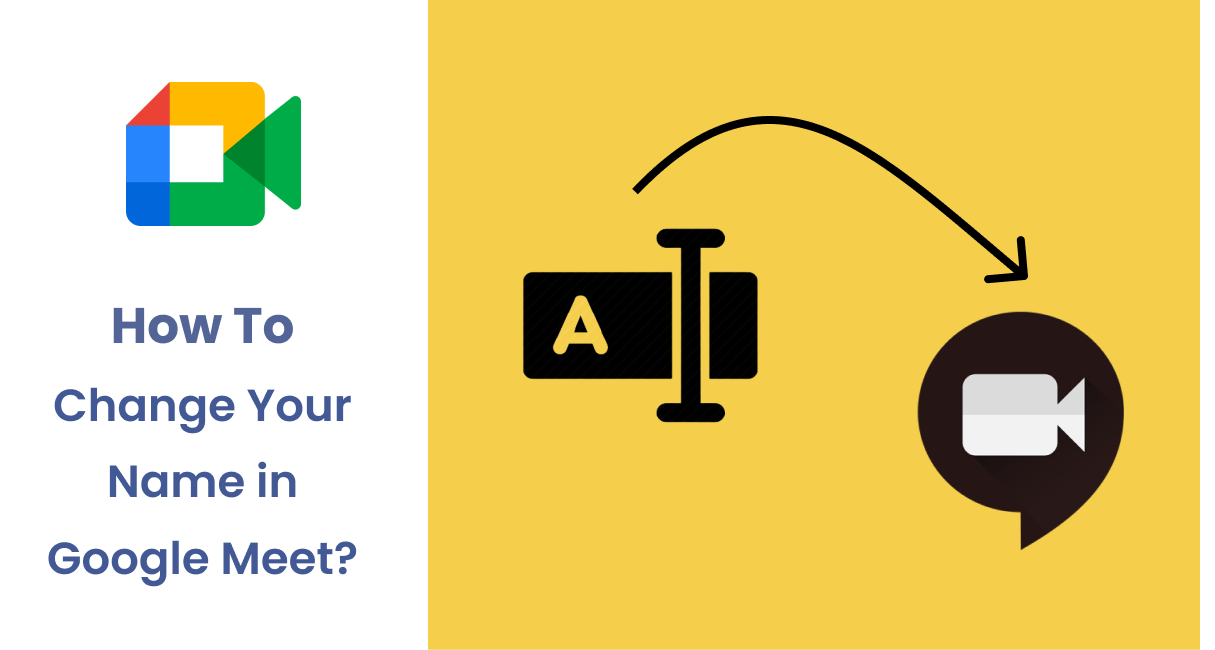Google Meet kısa sürede en popüler video konferans çözümlerinden biri haline geldi. Giriş yapmayı seçtiğiniz ad, bu platformda sizi tanımlamak için kullanılacaktır. Bu yazıda, Google Meet’te adınızı nasıl değiştireceğinizi öğreteceğiz.
Özellikle sohbet ettiğinizde veya materyal paylaştığınızda Google hizmetlerini kullanan diğer kullanıcılar adınızı ve profil resminizi görebilir.
Google Meet için, Gmail de dahil olmak üzere diğer Google ürünlerinde kullandığınız adı kullanırsınız. Google, adınız ve soyadınız, cinsiyetiniz, doğum tarihiniz ve profil resminiz dahil olmak üzere tüm kişisel bilgilerinizi düzenlemenize olanak tanır.
Google Meet’te adınızı nasıl değiştirebilirsiniz?
Gmail’deki kullanıcı deneyiminiz, bilgisayar veya cep telefonu kullanıp kullanmadığınıza bağlı olarak farklılık gösterecektir. Bu makalede, her iki tür cihaz için de süreçleri listeledik.
Google Meet’te Adınızı Değiştirme Cep Telefonunda:
Cep Telefonunda Google Meet’te adınızı değiştirmek istiyorsanız aşağıdaki adımları izleyin:
1. Gmail’i açın.
2. Profil resminize tıklayın. ekranınızın sağ üst köşesine yerleştirin.
3. Dokunun “Google Hesabınızı Yönetin”.
4. “Kişisel Bilgiler”.
5. Tıklayın Ad.
6. Saklamak istediğiniz adı ekleyin.
Google Meet’te Adınızı Kişisel Bilgisayarda Değiştirme:
Kişisel bir bilgisayarda Google Meet’te adınızı değiştirmek istiyorsanız aşağıdaki adımları izleyin:
1. Gmail Hes.
2. Ekranınızın sağ üst köşesindeki profil resminize tıklayın.
3. Tıklayın “Google Hesaplarınızı Yönetin”.
4. Kişisel Bilgiler.
5. “İsim” alan.
6. “Ad” ve/veya “Soyadı” alanları tercih ettiğinize göre seçin.
7. Tıklayın Kurtarmak.
Artık Google Meet’te adınızı başarıyla değiştirmiş olacaksınız. Gmail artık yeni Profil adınızı Google Meets’te görüntüleyecek.
Google Meet’te Bir Toplantı Sırasında Adımı Değiştirebilir miyim?
Evet, kesinlikle yapabilirsin. Tekniği takip etmek oldukça kolaydır. Video konferans veya toplantı sırasında adınızın yazımını değiştirmek isterseniz, sol menüden Kişisel Bilgiler’i seçin.
‘Adınızı’ yükleyip düzenlediğinde web sitesinin profil alanına gidin. Bir sonraki ekranda adınızı ve soyadınızı düzenleyin veya ekleyin, ardından işiniz bittiğinde kaydet düğmesine basın.
Google adları kaç kez değiştirilebilir?
Google’ın adınızı belirli bir süre içinde kaç kez değiştirebileceğiniz konusunda bir sınırı vardı.
Ancak, kullanıcıların artık bu tür kısıtlamaları yok. Artık istediğiniz sıklık taslayabilirsiniz.
Google Meet’te Takma Adlar Tutabilir miyiz?
Daha önce, Gmail adınıza takma adlar eklemek mümkündü. Ancak, şimdi durum böyle değil.
Takma ad yalnızca bir Gmail hesabı oluştururken ve bir ad kümesiniz olmadığında kullanılabilir. Takma adınızı daha sonra silerseniz, başka bir takma ad oluşturamazsınız.
Son
Google Meet’te adınızı değiştirmek oldukça basit bir prosedürdür. Google hesabınızda değişiklik yapmak için hangi cihazı kullandığınıza bakılmaksızın, Google’ın her Google uygulamasında yaptığınız değişiklikleri uygulaması birkaç dakika sürer.
Bu makalenin sizin için yararlı olduğunu umuyoruz. Yorumlarınızı ve sorularınızı yorum kutusundan bize bildirin!